티스토리 뷰

PPT 텍스트 내 위 첨자,아래첨자(각주, 미주,제곱) 작성하기
위 첨자(각주, 미주, 제곱)란?

위 첨자는 주로 각주, 미주, 제곱 등을 표시하기 위해 사용합니다. 상단의 작은 글자로 표시하며, 아래 첨자는 반대로 아래쪽에 작은 글자로 표시하는 것을 뜻합니다. 이러한 위 첨자와 아래 첨자의 표시 방법은 자주 사용하지 않다보니 까먹을 때가 많고, 사용법을 잘 모르는 경우가 많습니다. 오늘은 PPT에서 이러한 위 첨자와 아래 첨자를 사용하는 방법에 대해 소개하겠습니다.
PPT에서 위 첨자,아래 첨자 사용 방법
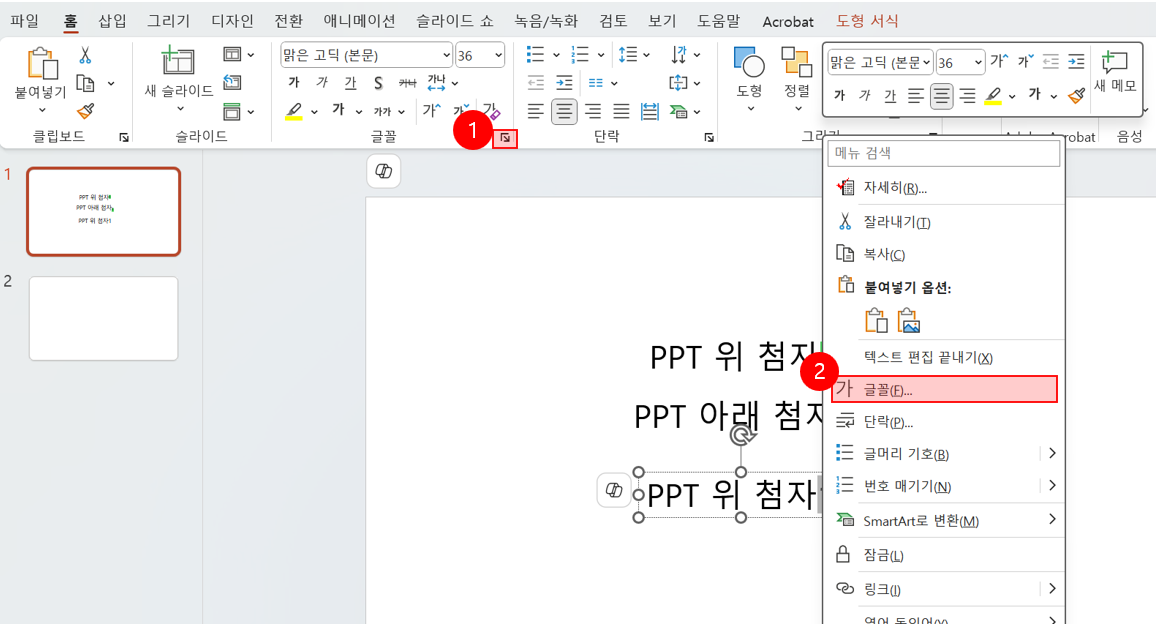
먼저 적용하고자 하는 텍스트를 드래그한 뒤 [글꼴] 옵션에 진입해야 합니다. [글꼴] 옵션을 활성화 하는 방법은 쉽게 2가지 방법이 있어 편한 방법을 선택하시면 됩니다.
- 상단 리본 메뉴 [홈] 탭에서 글꼴 영역 우측 하단의 좌측 대각선 아래 화살표 아이콘(↘) 클릭
- 텍스트 드래그 후 마우스 오른쪽 버튼 클릭 > [글꼴] 선택

이후 실행된 [글꼴] 옵션 창에서 좌측 하단 [효과] 영역 내 위 첨자, 아래 첨자를 활성화하면 간단하게 적용이 가능합니다. 우측의 '오프셋' 옵션을 통해 위/아래 첨자의 상하단 위치를 조정할 수 있으며, 일반적인 텍스트의 글꼴 크기와 동일한 방법으로 위/아래 첨자의 글꼴 크기를 조정할 수 있습니다.
위 첨자, 아래 첨자 적용 방법은 간단하나 쉽게 까먹는 기능이기 때문에 미리 저장해두고 필요할 때 찾아보시는 것도 추천드립니다.
[PPT 꿀팁] 피피티 빠른 실행 도구 모음으로 단축키 설정
PPT 빠른 실행 도구 모음 설정하는 방법 및 활용 TIP해당 글은 아래 내용을 포함하고 있습니다. 1. PPT 빠른 실행 도구 모음 소개2. PPT 빠른 실행 도구 모음 설정 방법3. PPT 빠른 실행 도구 모음 단축
marketingbr.tistory.com
[PPT 꿀팁] 피피티 이미지/사진에 모자이크·블러 처리 넣기
PPT 사진에 모자이크·블러 효과 넣기(흐림 효과) PPT 모자이크(블러) 효과 PPT에는 사진 꾸밈 효과 중에 '흐리게'라는 효과가 있습니다. 이는 블러와 같이 삽입한 이미지를 흐리게 만드는 효과
marketingbr.tistory.com
[PPT 꿀팁] 피피티 레이아웃 수정 및 활용법 정리
PPT 레이아웃 수정하는 방법(feat. 슬라이드 마스터) PPT 레이아웃이란? PPT 장표를 만들 때 템플릿이나 동일한 요소를 자주 사용하는 경우가 있습니다. 이러한 영역을 레이아웃으로 설정해두면
marketingbr.tistory.com
'ppt > ppt 팁' 카테고리의 다른 글
| [PPT 꿀팁] 피피티 레이아웃 수정 및 활용법 정리 (0) | 2025.02.23 |
|---|---|
| [PPT 꿀팁] 피피티 애니메이션 효과 추가/제거 방법 완벽 정리 (0) | 2025.02.22 |
| [PPT 꿀팁] 사진 가장자리를 흐리게(부드럽게) 넣기 (0) | 2025.02.14 |
| [PPT 꿀팁] 폰트 글꼴 한 번에 바꾸기(일괄 변환) (0) | 2023.10.06 |
| [PPT 꿀팁] 피피티 CM을 PX로 변경하는 방법 (0) | 2023.10.02 |








